Izvirzījuma tabulas programmā Excel ir ļoti daudzpusīgs rīks datu analīzei un attēlošanai. Tās ļauj ne tikai viegli apkopot informāciju, bet arī iegūt dziļāku ieskatu, izmantojot dažādas aprēķinu metodes. Šajā rokasgrāmatā pievērsīsim uzmanību svarīgiem iestatījumiem un aprēķinu iespējām, kas palīdzēs efektīvi attēlot datus.
Galvenie secinājumi
- Izvirzījuma tabulas ļauj elastīgi organizēt datus.
- Aprēķini ļauj gūt ieskatu par dažādām kategorijām un to ieguldījumu.
- Lauku iestatījumi piedāvā daudzas pielāgošanas iespējas, lai optimizētu datu attēlošanu.
Soli pa solim
1. Izveidojiet šarnīra tabulu un pielāgojiet datus
Lai efektīvi sāktu analīzi, vispirms ievelciet vajadzīgo produktu rotācijas tabulas rindās. Šajā brīdī pārdevēju vietā redzēsiet produktu kategorijas.
Šī izmaiņa sniedz jums jaunu skatījumu uz jūsu datiem. Tagad jūs varat viegli redzēt, cik liels pārdošanas apjoms tika iegūts dažādās produktu kategorijās.
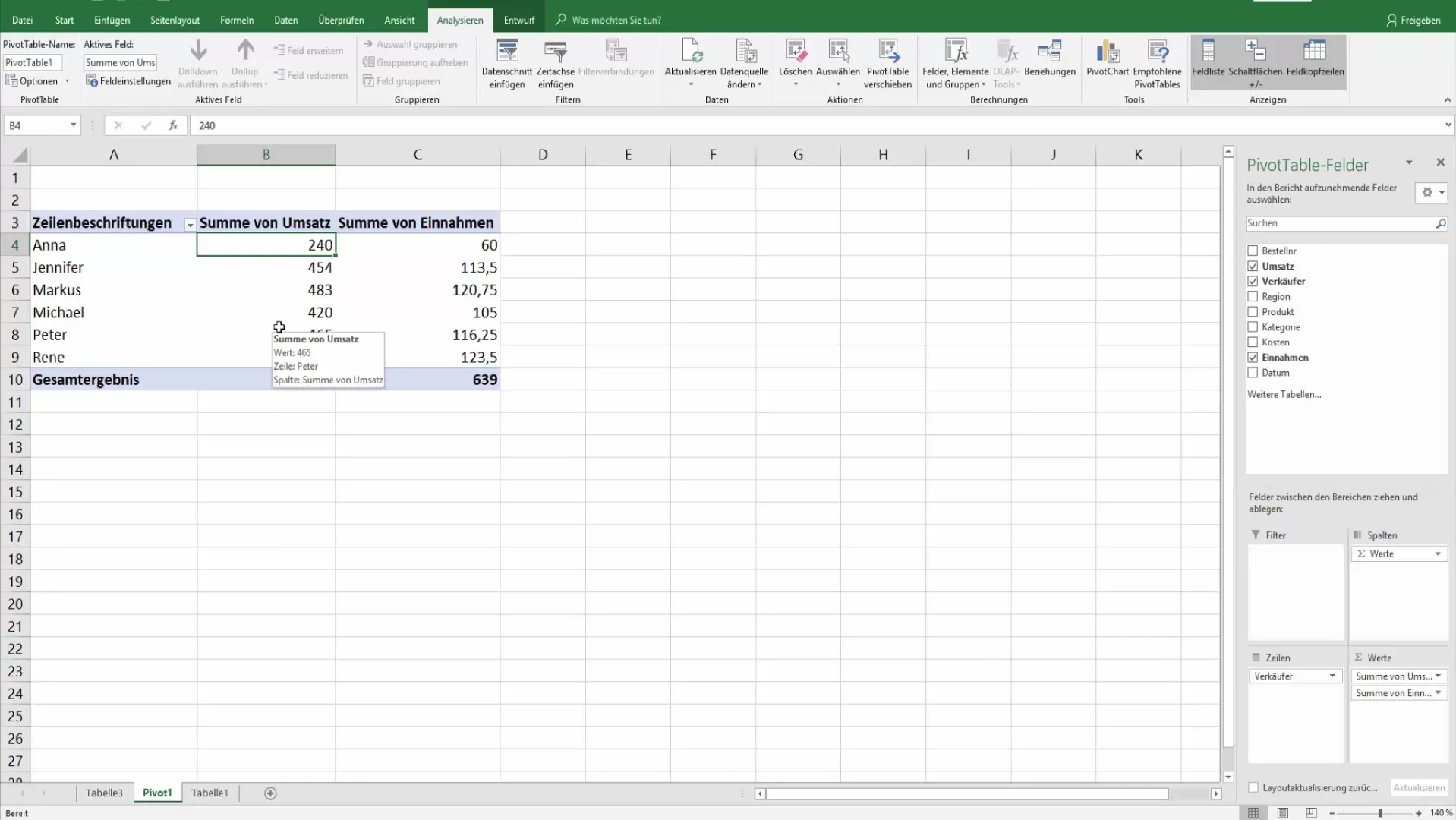
2. Grupēšana pēc superkategorijām
Lai iegūtu vēl labāku pārskatu, pievienojiet superkategorijas kā papildu rindas. Piemēram, jūs varat redzēt kopējo apgrozījumu pa galvenajām kategorijām.
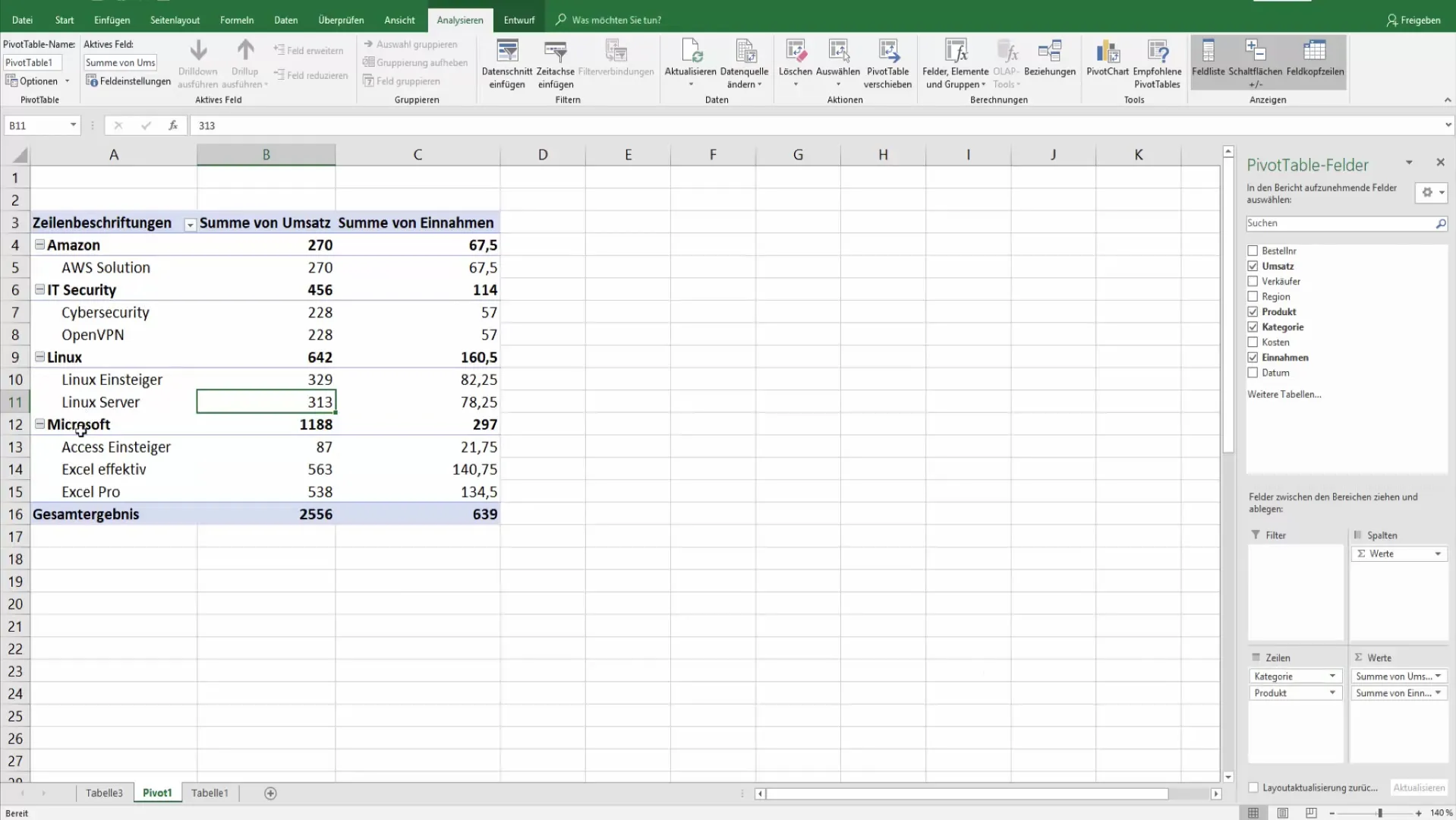
Ja vēlaties sablīvēt vai izvērst kategorijas, to varat izdarīt, vienkārši noklikšķinot vai divreiz noklikšķinot uz attiecīgajiem virsrakstiem.
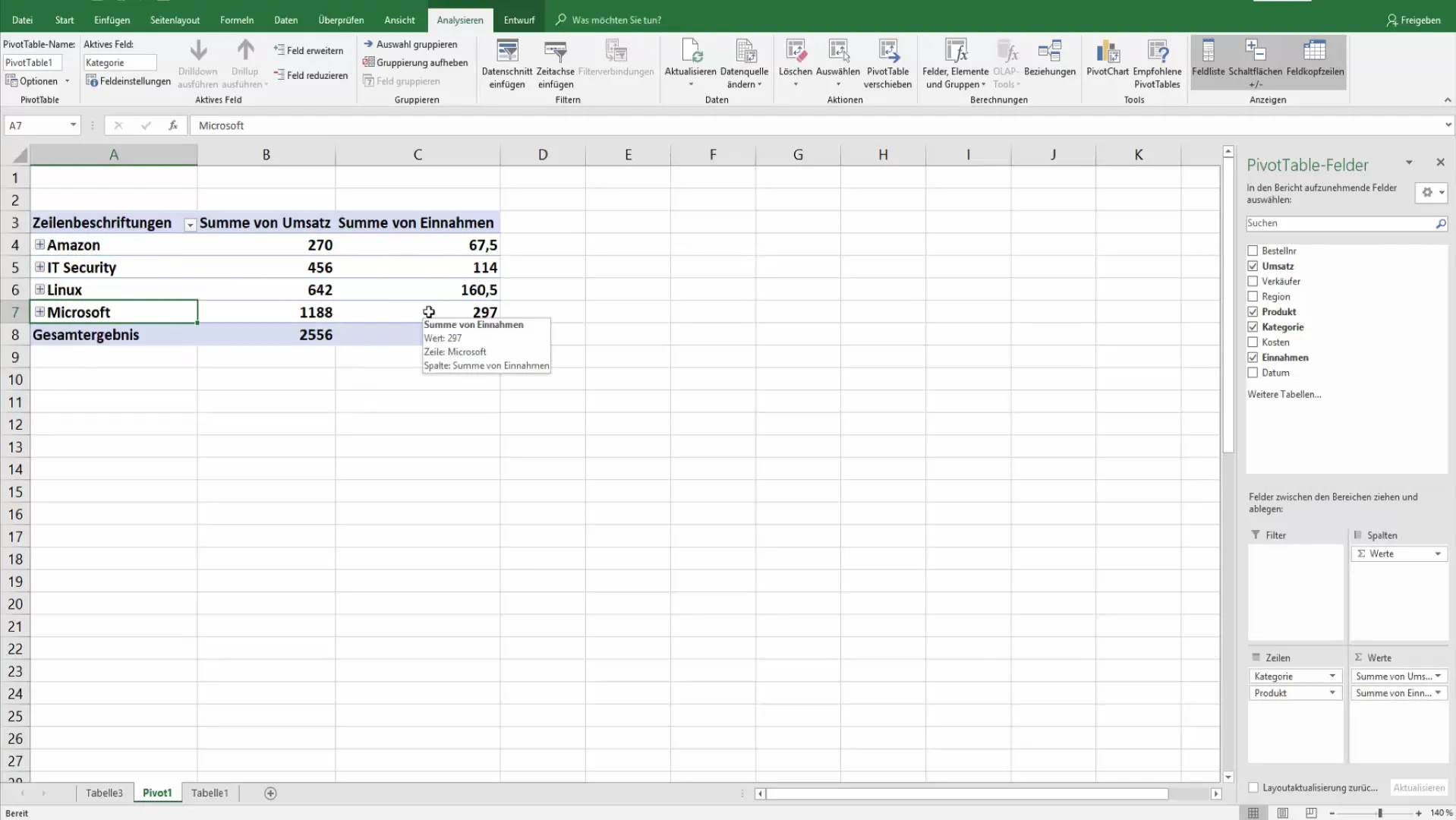
3. Vērtību formatēšana šarnīra tabulā
Standarta formatēšana bieži vien var būt nepietiekama, lai nodrošinātu precīzu analīzi. Ar peles labo pogu noklikšķiniet uz šarnīra tabulas un izvēlieties formatēšanas opciju.
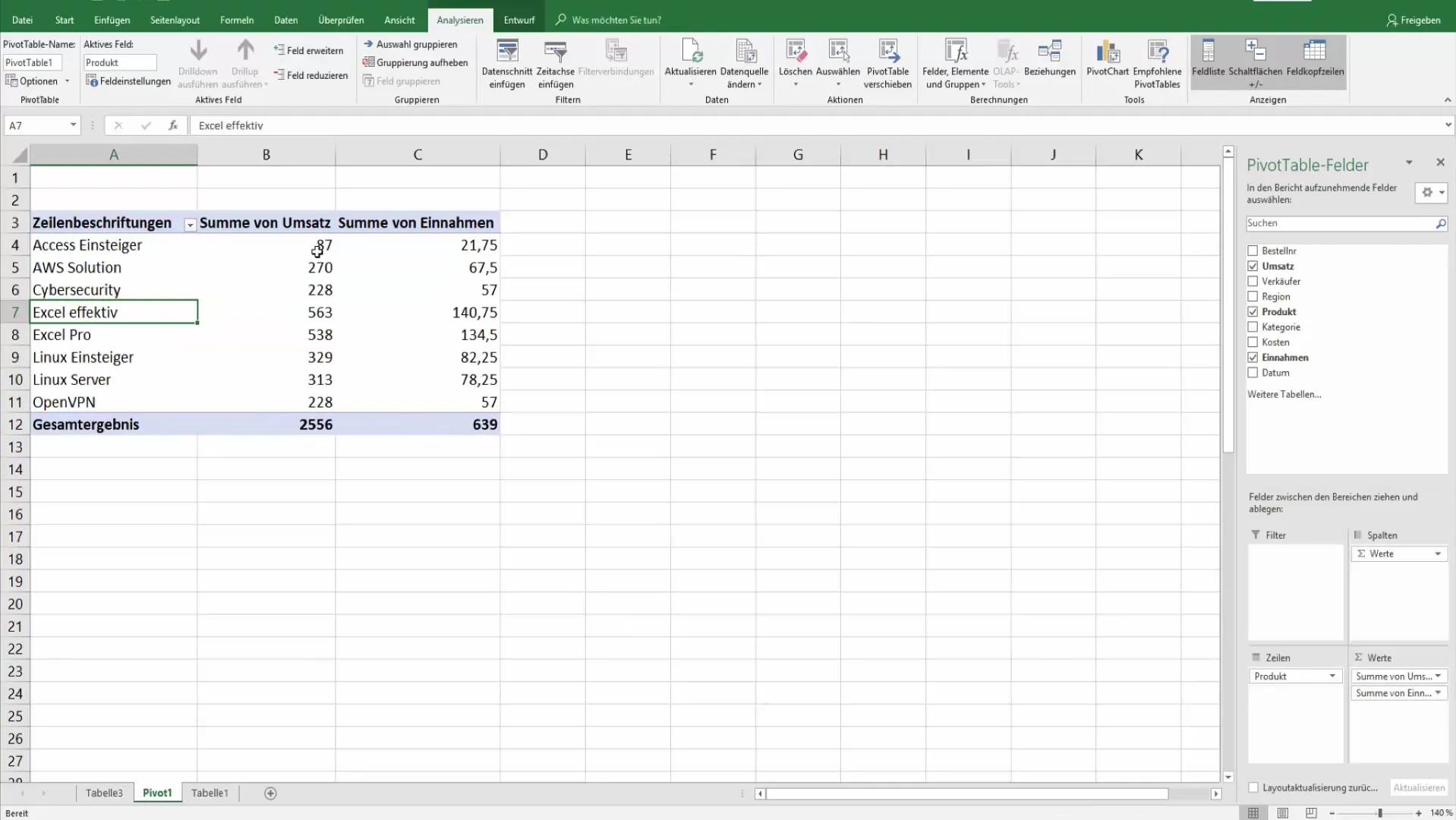
Pārliecinieties, ka šis formatējums attiecas tikai uz izvēlēto lauku. Lai nodrošinātu, ka formatējums ir aizsargāts pret izmaiņām, izmantojiet šarnīra rīkus.

Šeit varat izsaukt lauka iestatījumus cilnē "Analizēt", lai pielāgotu skaitļu formātu, piemēram, ar divām zīmēm aiz komata vai ar tūkstošzīmju atdalītājiem.
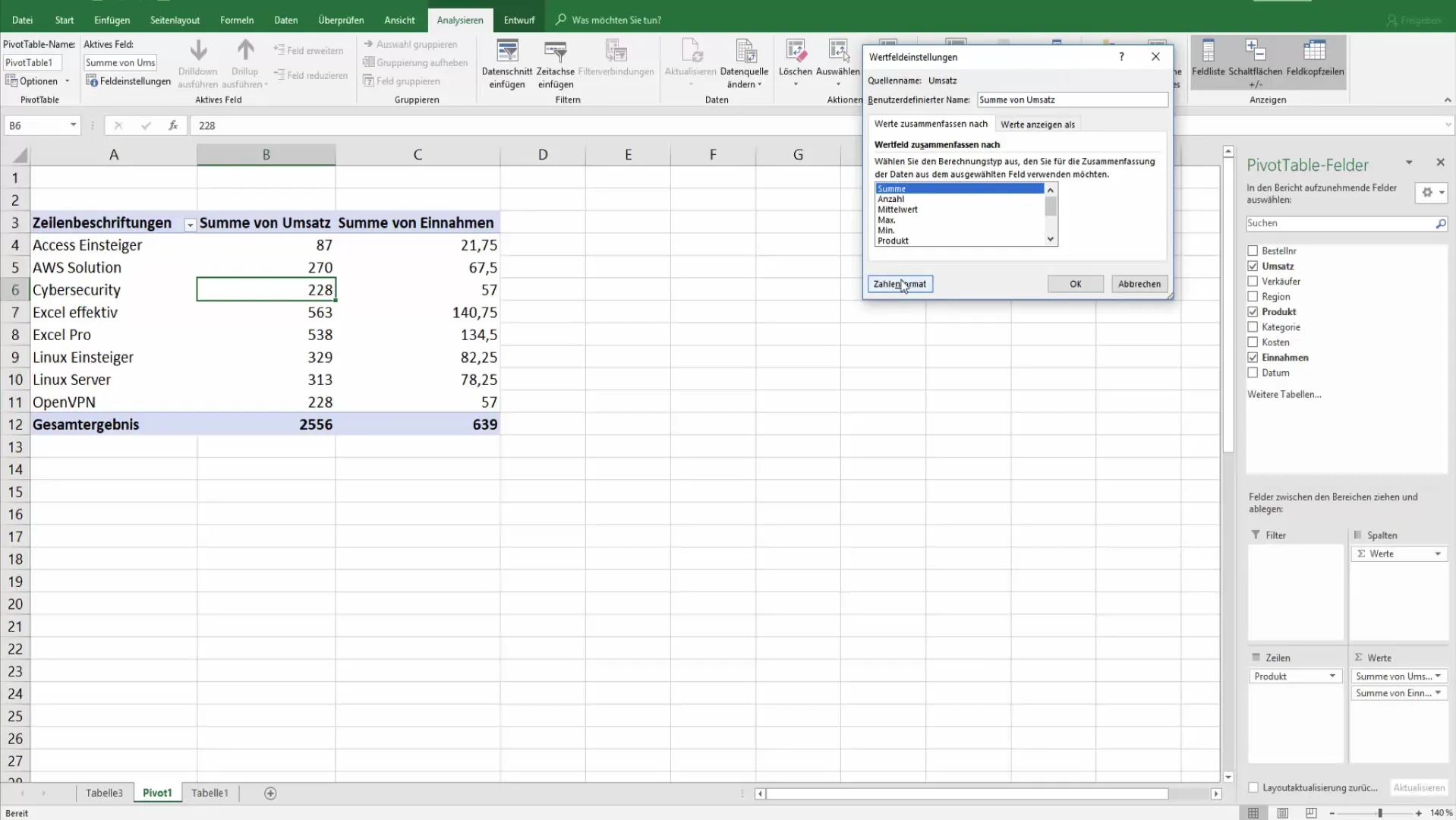
4. Procentu aprēķināšana
Papildus kopējam apgrozījumam varat aprēķināt arī procentuālo daļu. Vēlreiz velciet apgrozījumu vērtību tabulā un mainiet lauka iestatījumus, lai parādītu kopējā rezultāta procentuālo daļu.
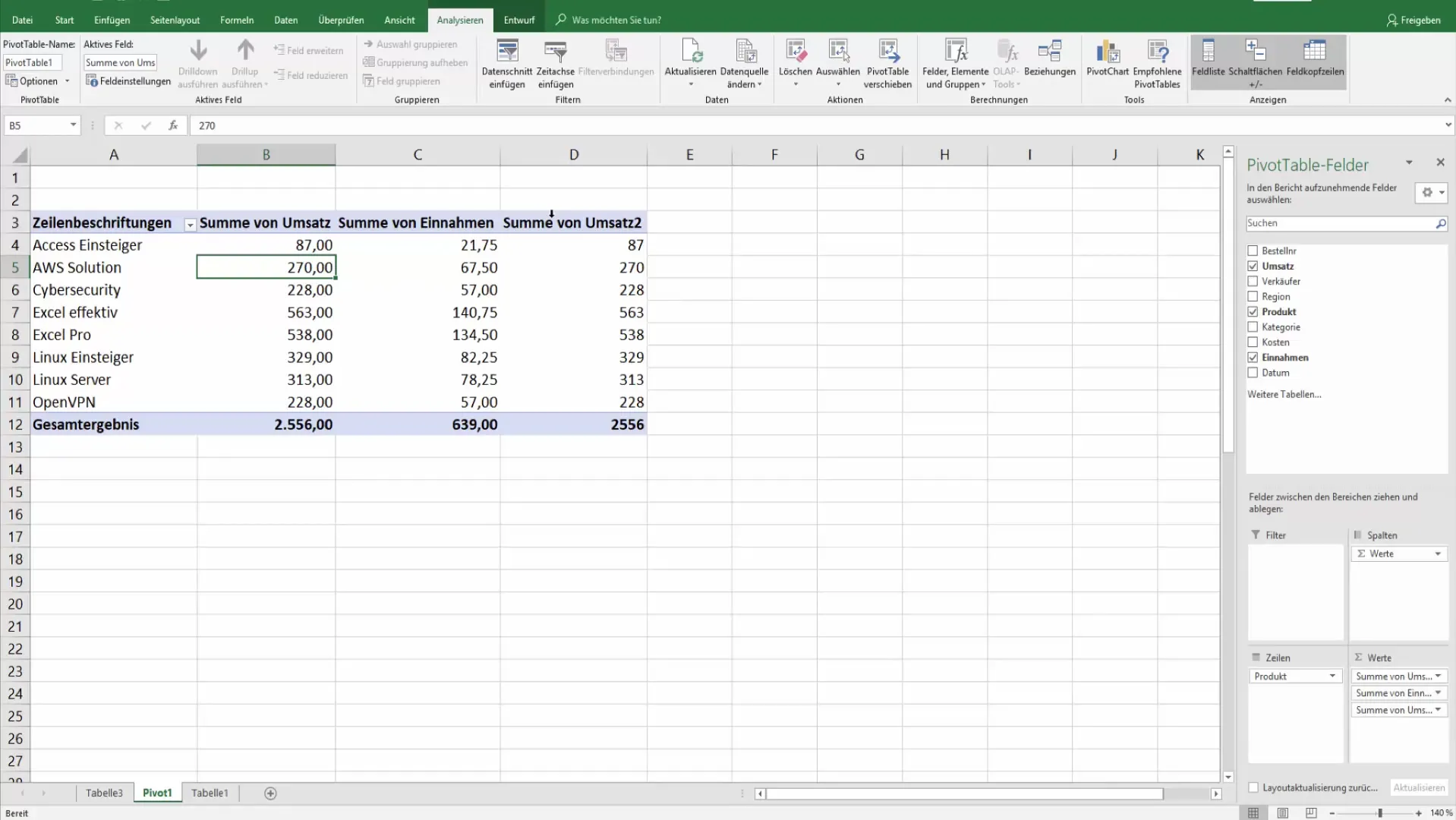
Tādējādi jūs varat tieši redzēt atsevišķu produktu kategoriju svērumu salīdzinājumā ar kopējo apgrozījumu.
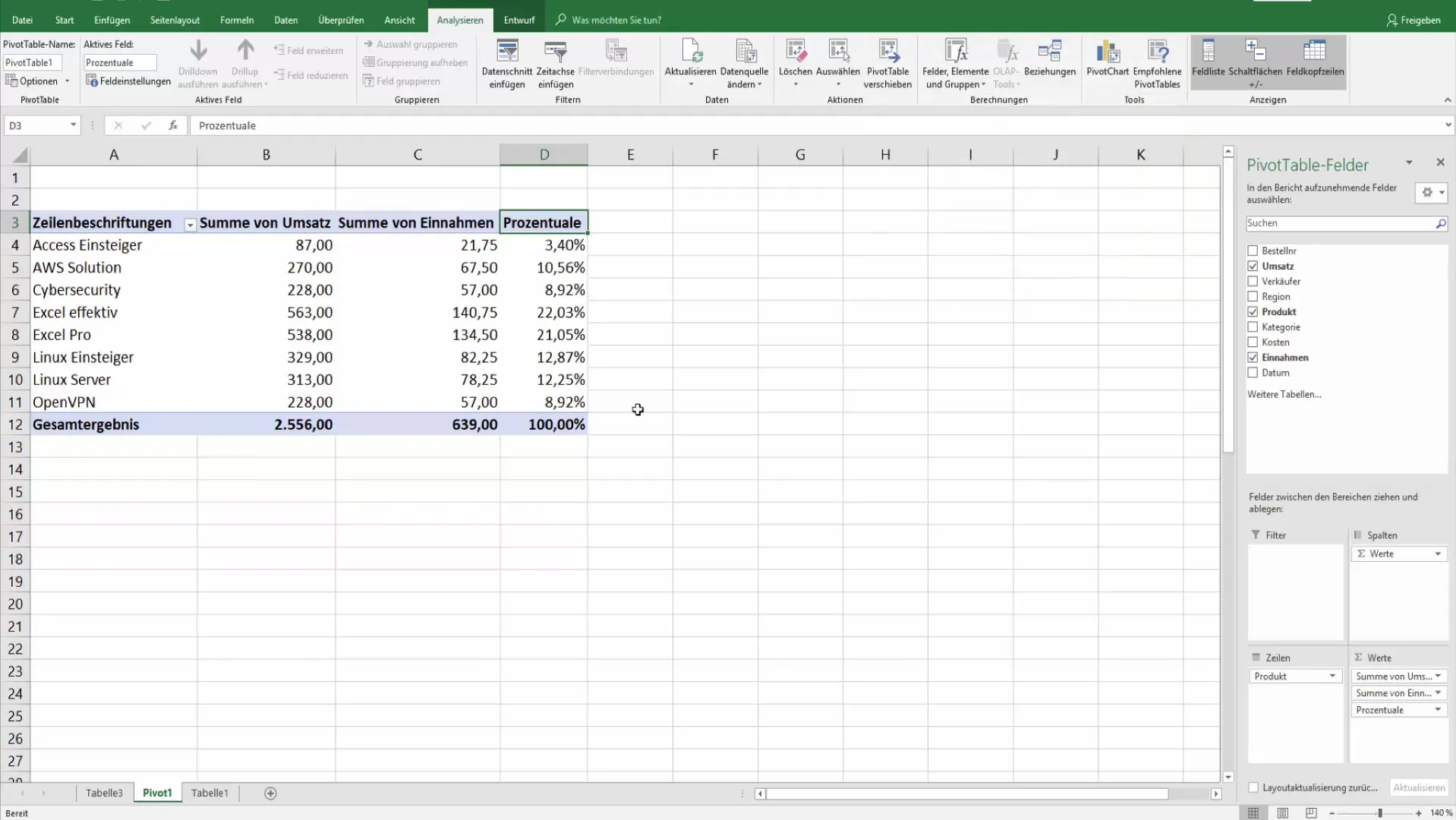
5. Veidojiet salīdzinājumus starp kategorijām
Vēl viena noderīga funkcija ir iespēja parādīt atšķirības starp kategorijām. Iestatot, ka vienas kategorijas apgrozījums tiek izmantots kā aprēķina bāzes vērtība, jūs varat viegli redzēt, kā salīdzinājumā ar to uzvedas citas kategorijas.
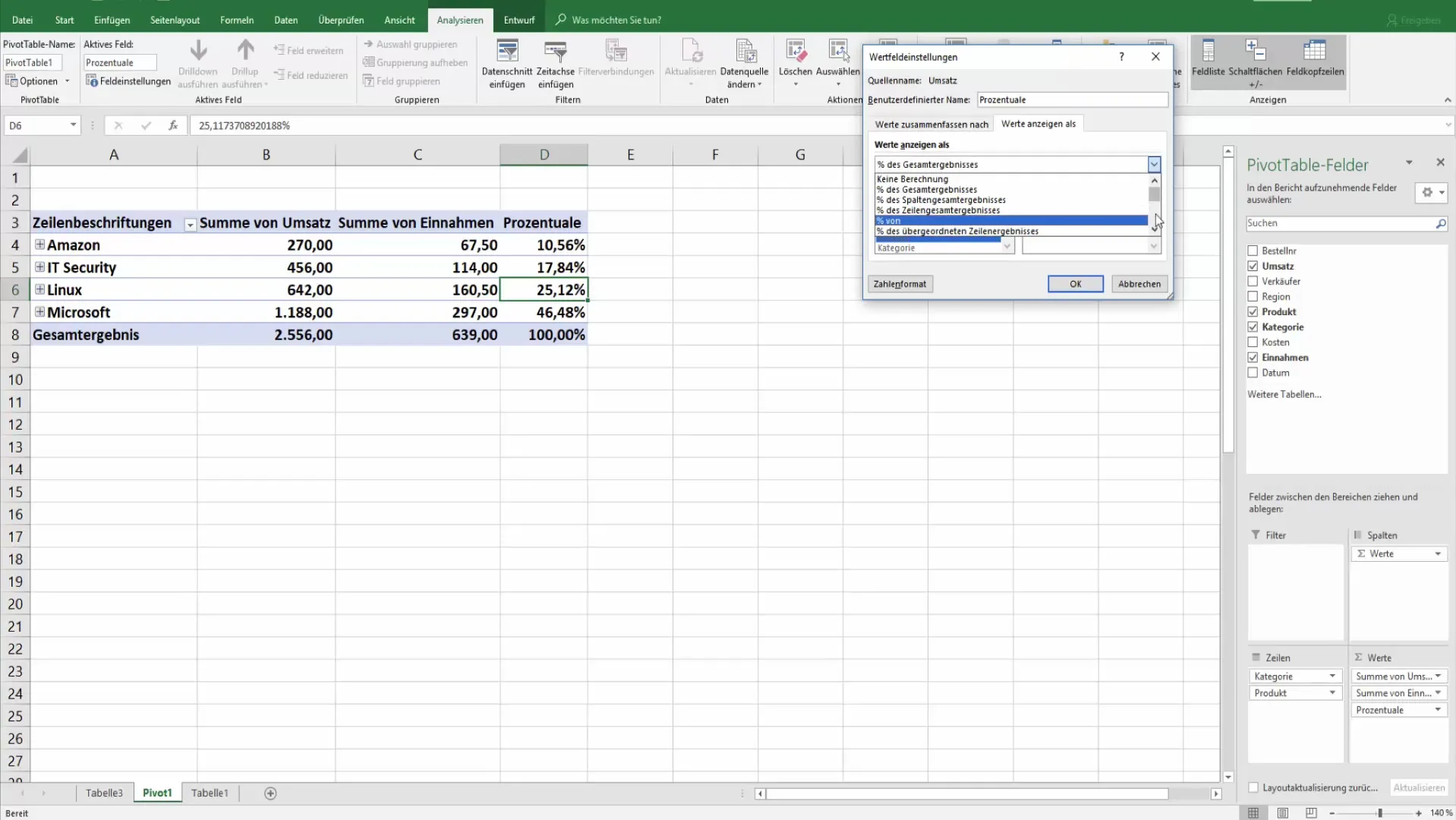
Apgrozījuma dati tiek attēloti procentos, kas atvieglo to analīzi.
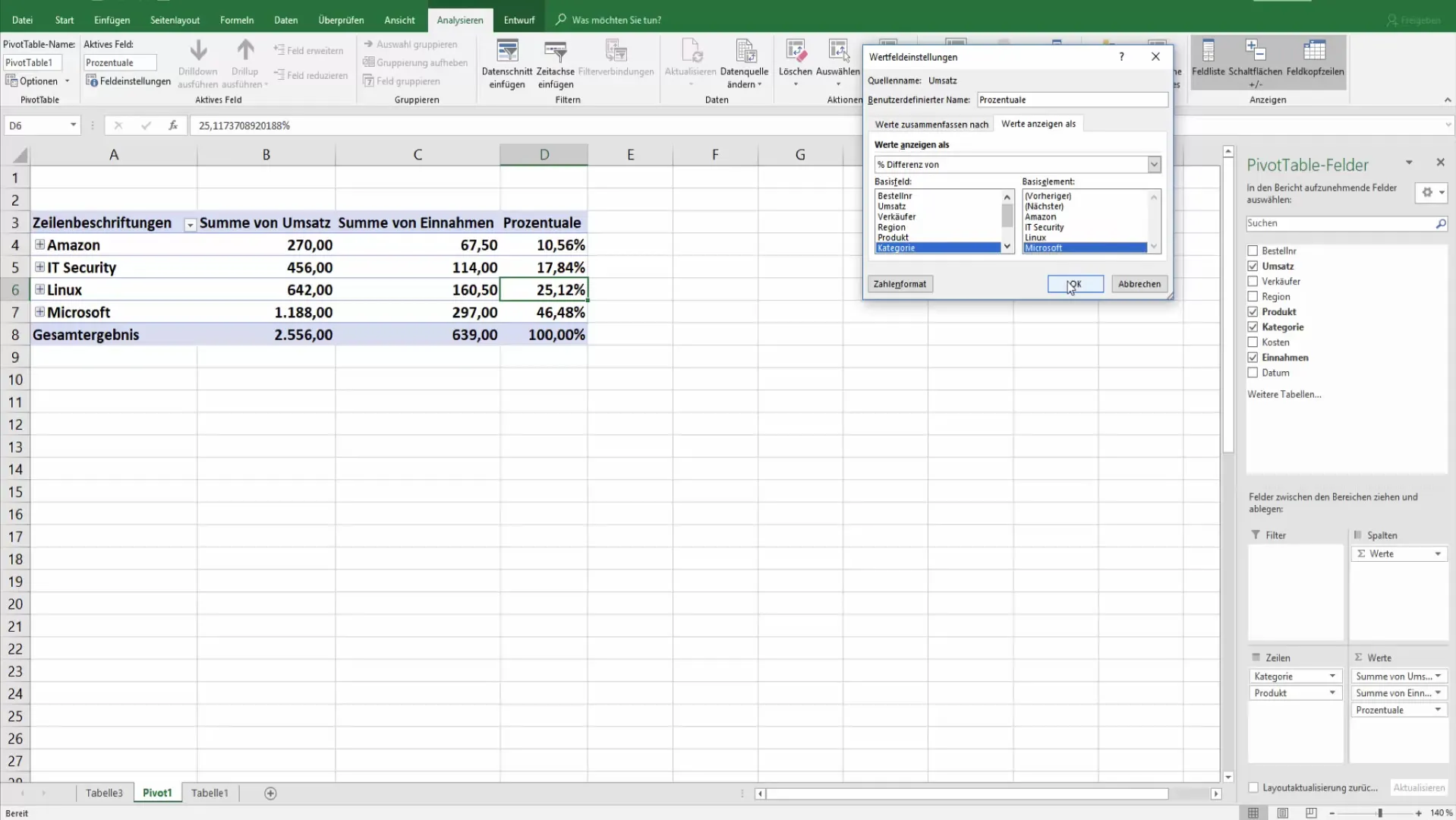
6 Noslēguma grozāmās tabulas pabeigšana
Pirms pabeigt šarnīrgriezes tabulas izveidi, pārliecinieties, vai visi vērtību formāti un aprēķini atbilst jūsu prasībām. Pārbaudiet, vai vēlaties veikt vēl kādas dizaina korekcijas, lai uzlabotu pārskatāmību.
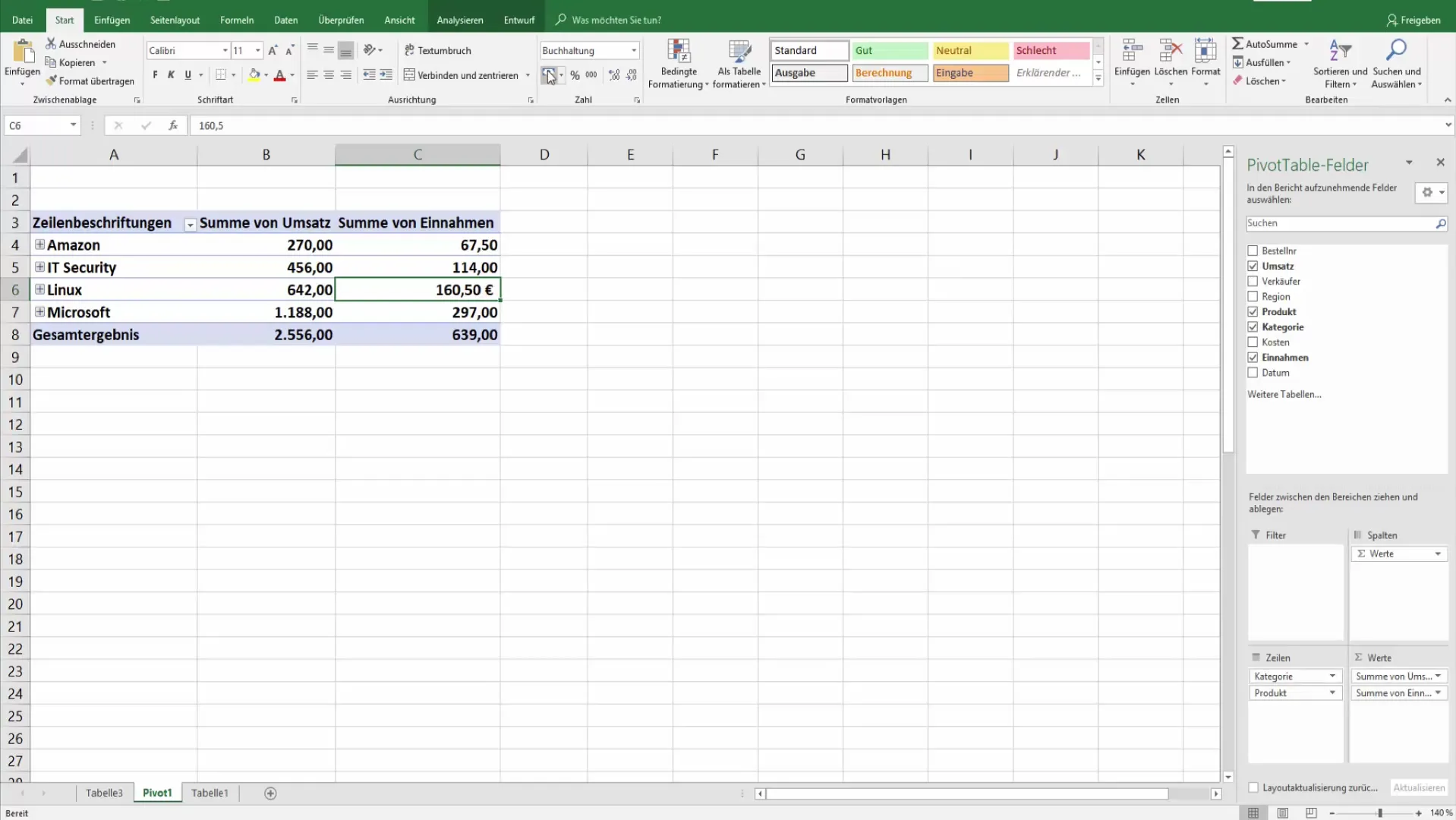
Lai veiktu detalizētākus pielāgojumus, izmantojiet lauku iestatījumu sadaļas opcijas. Šajā gadījumā ir ļoti svarīgi, lai formatējums būtu standartizēts, lai izvairītos no pārpratumiem.
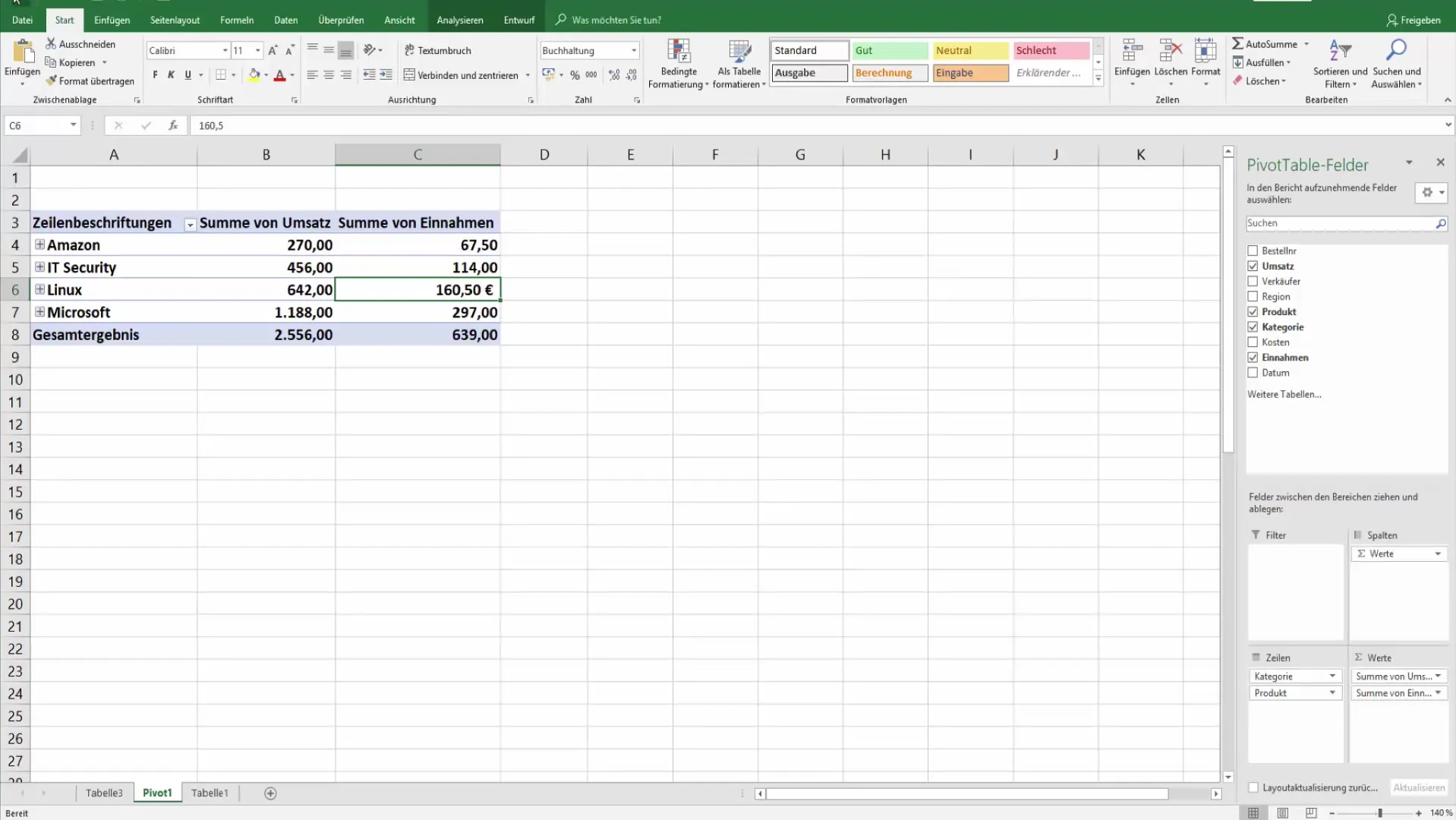
Kopsavilkums
Grozāmo tabulu izmantošana programmā Excel sniedz neskaitāmas iespējas pielāgot datus un veikt padziļinātu analīzi. Mērķtiecīgi sagatavojoties un izmantojot pārdomātas aprēķinu metodes, jūs varat iegūt efektīvu ieskatu savos datos.


